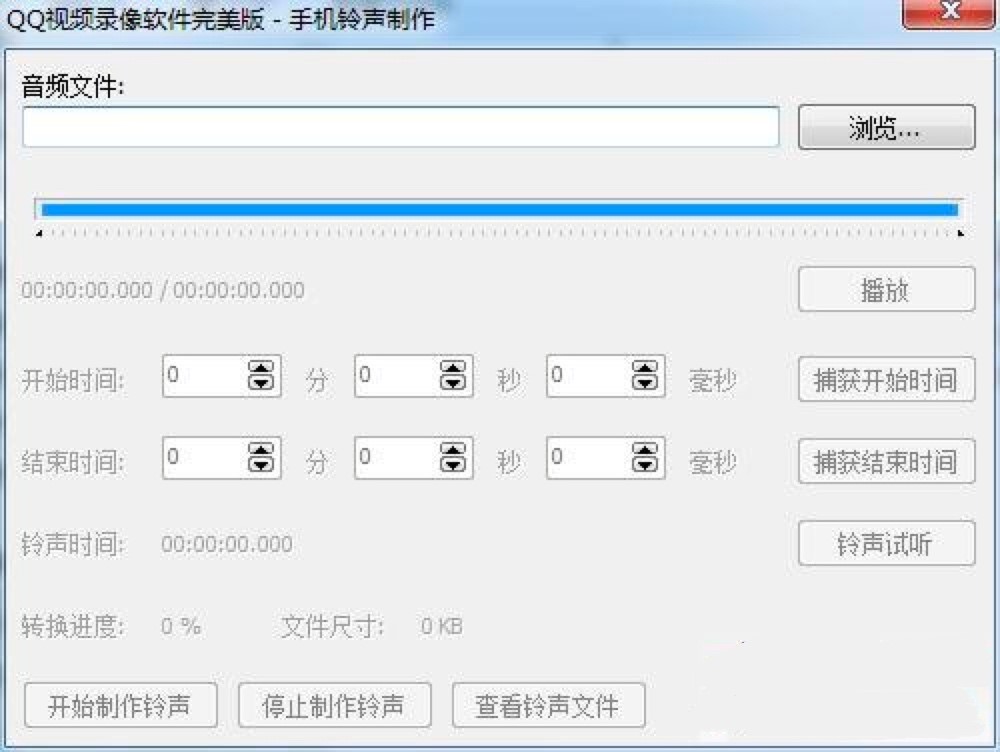QQ视频录像软件完美版使用技巧详细介绍
说到电脑屏幕录制,相信不少的小伙伴都需要对电脑屏幕进行录制,就像录制游戏的精彩时刻、设备操作监控、课程课件、微课直播、会议纪要等等。在屏幕录制的过程中,如果能够拥用一款得心应手的录屏软件,那么不经能够满足我们的录屏需求,还能够节省更多的时间。接下来给大家介绍的就是一款非常好用的录屏软件,一起来详细了解一下吧!
软件介绍:
QQ视频录像软件是一款功能强大的电脑屏幕录制软件,使用该软件不仅可以录制和QQ好友聊天时的视频,还能够录制电脑屏幕上的任何内容,如网络视频、电脑教学课件、网络电视、网络电影、Skype视频、QQ动感影集、QQ动感影集等。除此之外,QQ视频录像软件还可以录制电脑摄像头的内容,能够更加方便的录制精彩瞬间。QQ视频录像软件完美版简单易用,录制的视频画面清晰,文件尺寸小,方便长时间录像和保存。
QQ视频录像软件使用介绍:
1. 录像区域
①全屏幕截取功能:直接使用鼠标选取截取屏幕的窗口,直接是在闪烁的黑色矩形框内为抓取对象。当屏幕中的鼠标光标变成放大镜的形状时,就可以直接移动鼠标,这时系统就会自动将鼠标移动过的窗口区域直接显示出来。当录制完成之后,直接点击鼠标左键就完成了。
QQ视频录像软件完美版使用技巧详细介绍 图二
②截取特定区域,如果用户想要自定义截取部分区域的内容,我们点击鼠标左键,按住不懂选择出矩形区,再按一下鼠标左键就可完成操作。
2. 视频压缩值:当我们压缩视频时,压缩数值越大使用的系统资源就越多,所以在选择压缩数值时,需要参考电脑上的运行速度设置来设置数值,一般推荐大家直接设置为10.
3. 缺省情况下快捷键定义如下:F6:录制/暂停、F7:停止、F8:显示/隐藏窗口。
4. 视频模式
该功能适用于各种聊天视频和电影,我们在录制电影前,一定要将QQ视频录像机软件提前启动,再播放电影后再开始开始录制视频。如果在播放电影以后在启动软件,就有可能录制不到视频。
5. 屏幕模式:适用于录制课件、教程、软件使用,使用时建议将桌面的的颜色设成256色。
QQ视频录像软件完美版使用技巧详细介绍 图三
6. 选择其他音源
①选择【麦克风】可以录制自己的声音;选择【电脑声音、网页音乐】或【CD/VCD/DVD】可以录制录制网页或是电脑发出来的声音。
②选择【QQ聊天声音】可录制聊天声音。缺省音源使用声卡默认录音设备,也可以自已选择其他音源。
7. 调节录音音量:WinXP用户,请点击【录音音源】旁边的小图标,打开音量调节窗口,分别调整【麦克风】和【立体声混音】的音量。
相关下载
相关文章
相关软件
大家都在找